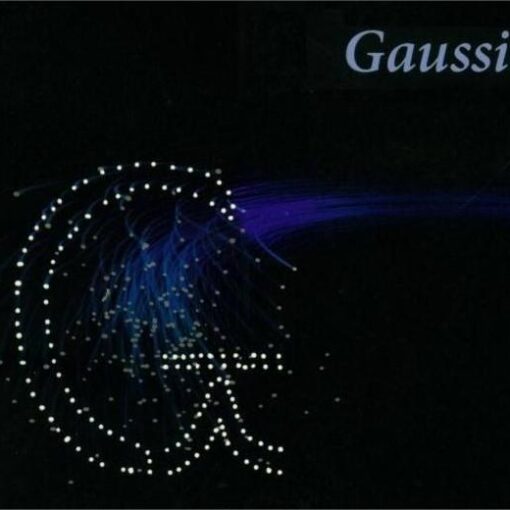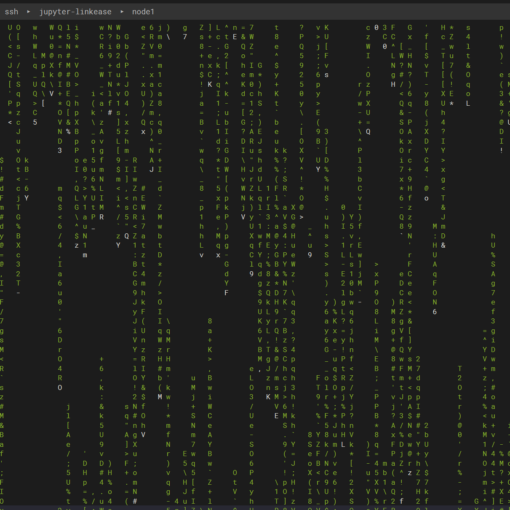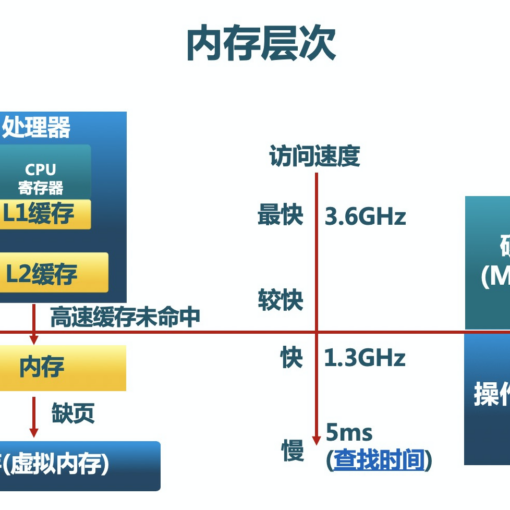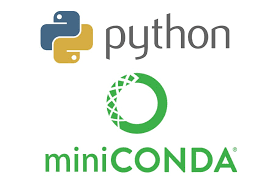基本概念
- Shell 寓意类似内核的壳。Shell是指一种应用程序,这个应用程序提供了一个界面,用户通过这个界面访问操作系统内核的服务。
Shell 是一个用 C 语言编写的程序,它是用户使用 Linux 的桥梁。Shell 既是一种命令语言,又是一种程序设计语言。 - Shell 脚本(shell script)是一种为 shell 编写的脚本程序。常说的shell通常都是指 shell 脚本,但shell和shell script是两个不同的概念。通常说“shell编程”都是指 shell 脚本编程,不是指开发 shell 自身。
- sh(Bourne Shell)是一个早期的重要shell,1978年由史蒂夫·伯恩编写,并同Version 7 Unix一起发布。
- bash(Bourne-Again Shell)是一个为GNU计划编写的Unix shell。1987年由布莱恩·福克斯创造。主要目标是与POSIX标准保持一致,同时兼顾对sh的兼容,是各种Linux发行版标准配置的Shell,在Linux系统上/bin/sh往往是指向/bin/bash的符号链接。
- dash/fish/csh等:其他种类的Unix shell,部分互相兼容,各有自己的独特语法,脚本不一定通用。
注意事项
1. #!
# !是一个特殊标记,说明这是一个可执行的脚本。除了第一行,其他以#开头的都不再生效,为注释。
#!后面是脚本的解释器程序路径。这个程序可以是shell,程序语言或者其他通用程序,常用的是bash、sh。
2. sh vs bash
sh是bash的一种特殊的模式,是开启了POSIX标准的bash
例:/bin/sh 相当于 /bin/bash –posix
POSIX表示可移植操作系统接口(Portable Operating System Interface of UNIX,缩写为 POSIX )。
为一个POSIX兼容的操作系统编写的程序,应该可以在任何其它的POSIX操作系统上编译执行。
3. ” . xxx.sh”
有空格的点号等同于source命令,表示在当前shell环境执行后面的命令或脚本,不加点号默认是新开一个shell执行
例:. /home/test.sh 等同于 source /home/test.sh
Linux环境变量
1. 显示环境变量HOME
$ echo $HOME
/home/redbooks2. 设置一个新的环境变量hello
$ export HELLO="Hello!"
$ echo $HELLO
Hello!3. 使用env命令显示所有的环境变量
$ env
HOSTNAME=redbooks.safe.org
PVM_RSH=/usr/bin/rsh
Shell=/bin/bash
TERM=xterm
HISTSIZE=1000
...4. 使用set命令显示所有本地定义的Shell变量
$ set
BASH=/bin/bash
BASH_VERSINFO=([0]="2"[1]="05b"[2]="0"[3]="1"[4]="release"[5]="i386-redhat-linux-gnu")
BASH_VERSION='2.05b.0(1)-release'
COLORS=/etc/DIR_COLORS.xterm
COLUMNS=80
DIRSTACK=()
DISPLAY=:0.0
...5. 使用unset命令来清除环境变量
set可以设置某个环境变量的值。清除环境变量的值用unset命令。如果未指定值,则该变量值将被设为NULL。示例如下:
$ export TEST="Test..." #增加一个环境变量TEST
$ env|grep TEST #此命令有输入,证明环境变量TEST已经存在了
TEST=Test...
$ unset $TEST #删除环境变量TEST
$ env|grep TEST #此命令没有输出,证明环境变量TEST已经存在了6. 使用readonly命令设置只读变量
如果使用了readonly命令的话,变量就不可以被修改或清除了。示例如下:
$ export TEST="Test..." #增加一个环境变量TEST
$ readonly TEST #将环境变量TEST设为只读
$ unset TEST #会发现此变量不能被删除
-bash: unset: TEST: cannot unset: readonly variable
$ TEST="New" #会发现此也变量不能被修改
-bash: TEST: readonly variable
环境变量的设置位于/etc/profile文件
如果需要增加新的环境变量可以添加下属行
export path=$path:/path1:/path2:/pahtN———————————————————————————————————-
1.Linux的变量种类
按变量的生存周期来划分,Linux变量可分为两类:
1.1 永久的:需要修改配置文件,变量永久生效。
1.2 临时的:使用export命令声明即可,变量在关闭shell时失效。
2.设置变量的三种方法
2.1 在/etc/profile文件中添加变量【对所有用户生效(永久的)】
用VI在文件/etc/profile文件中增加变量,该变量将会对Linux下所有用户有效,并且是“永久的”。
例如:编辑/etc/profile文件,添加CLASSPATH变量
# vi /etc/profile
export CLASSPATH=./JAVA_HOME/lib;$JAVA_HOME/jre/lib
注:修改文件后要想马上生效还要运行# source /etc/profile不然只能在下次重进此用户时生效。
2.2 在用户目录下的.bash_profile文件中增加变量【对单一用户生效(永久的)】
用VI在用户目录下的.bash_profile文件中增加变量,改变量仅会对当前用户有效,并且是“永久的”。
例如:编辑guok用户目录(/home/guok)下的.bash_profile
$ vi /home/guok/.bash.profile
添加如下内容:
export CLASSPATH=./JAVA_HOME/lib;$JAVA_HOME/jre/lib
注:修改文件后要想马上生效还要运行$ source /home/guok/.bash_profile不然只能在下次重进此用户时生效。
2.3 直接运行export命令定义变量【只对当前shell(BASH)有效(临时的)】
在shell的命令行下直接使用[export 变量名=变量值] 定义变量,该变量只在当前的shell(BASH)或其子shell(BASH)下是有效的,shell关闭了,变量也就失效了,再打开新shell时就没有这个变量,需要使用的话还需要重新定义。
3.环境变量的查看
3.1 使用echo命令查看单个环境变量。例如:
echo $PATH
3.2 使用env查看所有环境变量。例如:
env
3.3 使用set查看所有本地定义的环境变量。
unset可以删除指定的环境变量。
4.常用的环境变量
PATH 决定了shell将到哪些目录中寻找命令或程序
HOME 当前用户主目录
HISTSIZE 历史记录数
LOGNAME 当前用户的登录名
HOSTNAME 指主机的名称
SHELL 当前用户Shell类型
LANGUGE 语言相关的环境变量,多语言可以修改此环境变量
5. 登陆时引入环境变量
PATH
决定了调用软件时是否需要使用绝对路径
variables
可简单理解为某个对象的代号,不同软件需要不同的环境变量
配置文件:
~/.bashrc
~/.profile
自定义命令
alias ls=”ls | lolcat”